Содержание
- 3. 01. 02. 03. 04. Docker – что это и зачем? Основные команды Docker-compose Практика
- 4. Docker Что это и зачем нужен разработчику?
- 5. Для чего нужен (или плюсы): Изолированный запуск приложений в контейнерах. Упрощение разработки, тестирования и деплоя приложений.
- 6. Чем отличается от Виртуальных Машин?
- 7. Из чего состоит? Образы Контейнеры Volumes Networks
- 8. Образ Read-only шаблон с набором инструкций, предназначенных для создания контейнера Образ состоит из неизменяемых слоев, каждый
- 9. Контейнеры Контейнер - это запущенный образ.
- 10. Установка docker $ docker –v Docker version 20.10.2, build 2291f61 # Скачиваем скрипт установки docker curl
- 11. Основные команды
- 12. docker ps Отображает список запущенных контейнеров $ docker ps CONTAINER ID IMAGE COMMAND 05ba9499f696 nginx "nginx
- 13. docker run --rm -it -v `pwd`:/app ruby:2.7-alpine ash Запускает контейнер с Alpine Linux и установленным ruby.
- 14. Запускает команду в контейнере из образа $ docker run IMAGE [COMMAND] ruby:2.7-alpine – запускаемый образ ash
- 15. docker run --rm -it -v `pwd`:/app ruby:2.7-alpine ash При установке параметра --rm контейнер после остановки будет
- 16. docker run --rm -it -v `pwd`:/app ruby:2.7-alpine ash Комбинация параметров i и t позволяет запустить контейнер
- 17. docker run --rm -it -v `pwd`:/app ruby:2.7-alpine ash Монтирует локальную папку (pwd - выводит путь к
- 18. docker run: параметр -p $ docker run --rm –p 8888:80 nginx Cвязывает локальный порт хостовой машины
- 19. docker run: параметр -d $ docker run --rm -d -p 8888:80 nginx Запускает контейнер в фоновом
- 20. Что делает docker при запуске образа? $ docker run --rm -p 8888:80 nginx скачивает образ создает
- 21. docker stop [container] Останавливает работу контейнера $ docker ps $ docker stop 05ba9499f696 $ docker ps
- 22. docker images Отображает список доступных локально образов
- 23. Создание файлов внутри docker $ docker run --rm -it -v $(pwd):/app ruby:2.7-alpine ash $ cd app
- 24. Решение проблемы $ ls -l -rw-r--r-- 1 root root ... file.txt # исправить права конкретному файлу
- 25. Dockerfile Инструкции для подготовки образа
- 26. Пример Dockerfile
- 27. docker build . –t app_name Сборка образа из Dockerfile $ docker build . –t hello_world $
- 28. docker-compose - инструментальное средство, предназначенное для решения задач, связанных с развёртыванием проектов.
- 29. Пример приложения
- 30. Установка docker-compose (Linux) https://docs.docker.com/compose/install/ # Скачиваем docker-compose сразу в папку /usr/local/bin $ sudo curl -L "https://github.com/docker/compose/releases/download/1.25.3/docker-compose-$(uname
- 31. docker-compose.yml
- 32. Основные команды: up $ docker-compose up Создает все зависимости (сеть, volumes) для запуска сервисов, скачивает или
- 33. Основные команды: ps $ docker-compose ps Выведет список запущенных контейнеров в рамках проекта.
- 34. Основные команды: down $ docker-compose down docker-compose down = docker stop + docker rm (для каждого
- 35. Основные команды: build $ docker-compose build Собирает образы всех сервисов проекта
- 36. Основные команды: run $ docker-compose run --rm [service] [command] Запуск команды в контейнере. Аргумент rm по
- 37. Основные команды: logs $ docker-compose logs -f [service] Просмотр логов контейнера. -f выводит логи после запуска
- 38. Практика Перейдите в папку со своими проектами Склонируйте проект https://gitlab.w55.ru/internship/simple_twitter Перейдите в папку проекта $ docker-compose
- 39. Домашнее задание Добавить к проекту из домашнего задания по Ruby часть 1 Doсkerfile, который соберет образ,
- 40. Документация https://docs.docker.com/reference/ - Описание Dockerfile, docker-compose.yml, синтаксиса команд docker и docker-compose
- 42. Скачать презентацию
 Лекція 8. База даних Access
Лекція 8. База даних Access Базы данных. Урок информатики и ИКТ 9 класс
Базы данных. Урок информатики и ИКТ 9 класс Решение для управления данными Ideal Industrial Package
Решение для управления данными Ideal Industrial Package Введение в программирование
Введение в программирование Технология WordPress для разработки сайта малого предприятия
Технология WordPress для разработки сайта малого предприятия Разработка приложений средствами С++ на основе технологии структурного программирования
Разработка приложений средствами С++ на основе технологии структурного программирования Информация, информационные процессы и информационное общество
Информация, информационные процессы и информационное общество CASE-средства для проектирования информационных систем
CASE-средства для проектирования информационных систем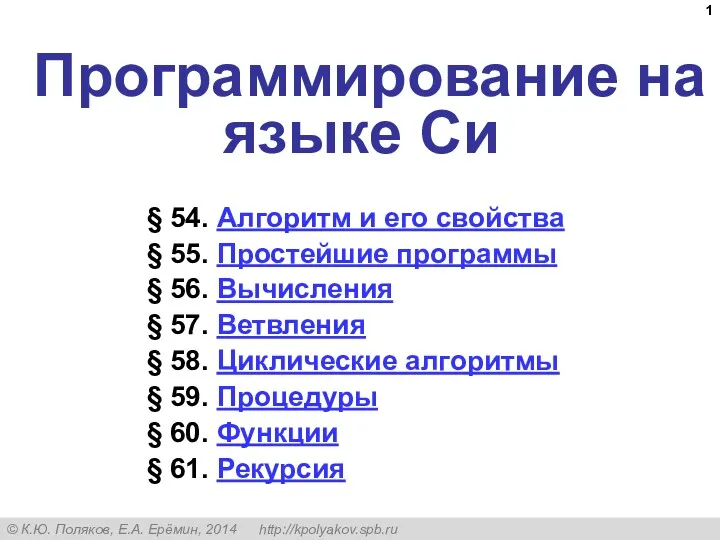 Программирование на языке Си. (§ 54 - § 61)
Программирование на языке Си. (§ 54 - § 61)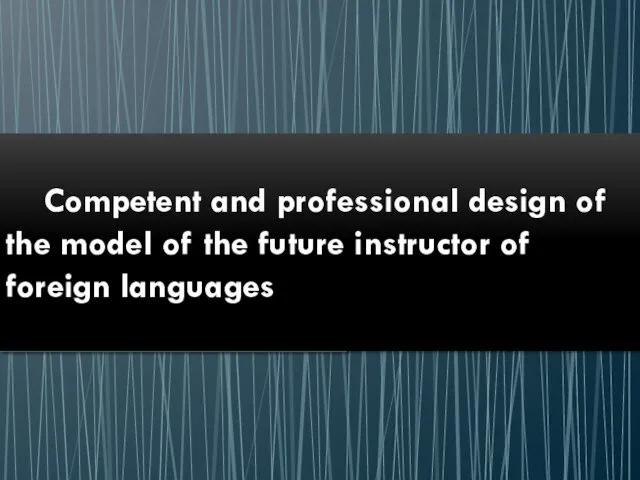 Competent and professional design of the model of the future instructor of foreign languages
Competent and professional design of the model of the future instructor of foreign languages Анализ данных. Введение в анализ данных
Анализ данных. Введение в анализ данных Розробка та дослідження систем програмування плк за допомогою циклограм
Розробка та дослідження систем програмування плк за допомогою циклограм Модуль анализа лица Intel Perceptual Computing SDK
Модуль анализа лица Intel Perceptual Computing SDK Разработка подсистемы компьютерной идентификации пользователя по биометрическим характеристикам кисти руки
Разработка подсистемы компьютерной идентификации пользователя по биометрическим характеристикам кисти руки Технология обработки числовой информации
Технология обработки числовой информации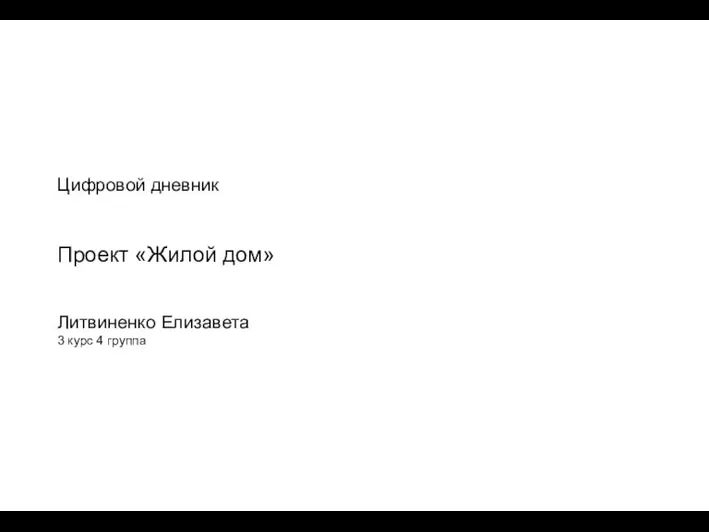 Цифровой дневник. Проект Жилой дом
Цифровой дневник. Проект Жилой дом Форматы графических файлов
Форматы графических файлов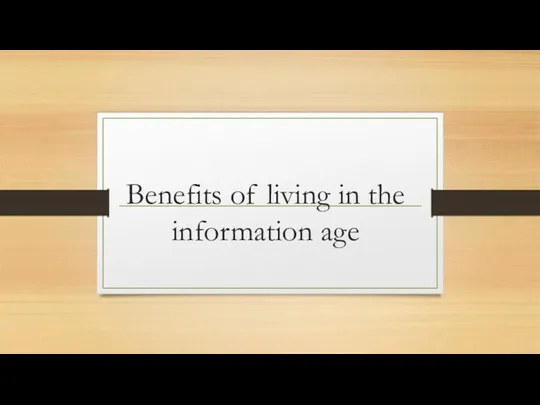 Benefits of living in the information age
Benefits of living in the information age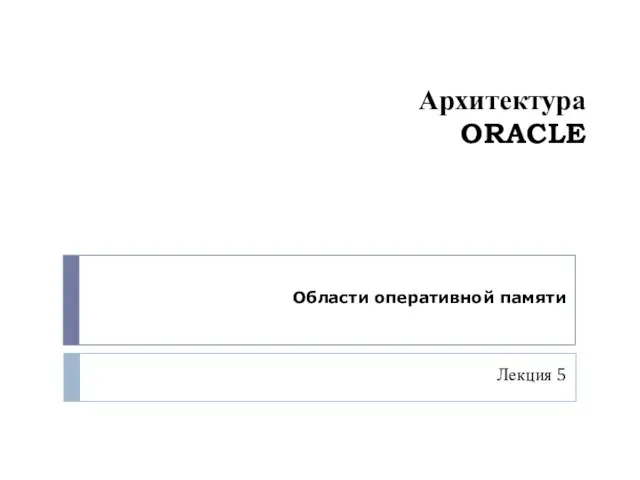 Архитектура ORACLE. Области оперативной памяти (Лекция 5)
Архитектура ORACLE. Области оперативной памяти (Лекция 5)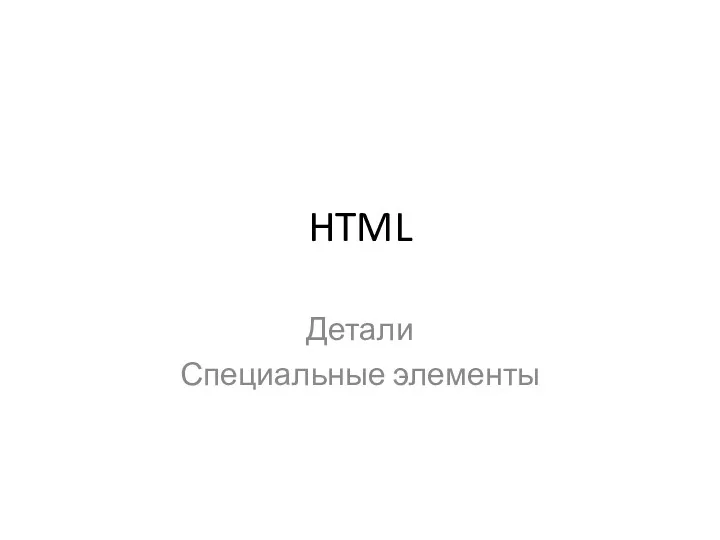 HTML. Детали. Специальные элементы
HTML. Детали. Специальные элементы Стандартные арифметические функции языка CLIPS
Стандартные арифметические функции языка CLIPS Software. Operating system. Lecture 3
Software. Operating system. Lecture 3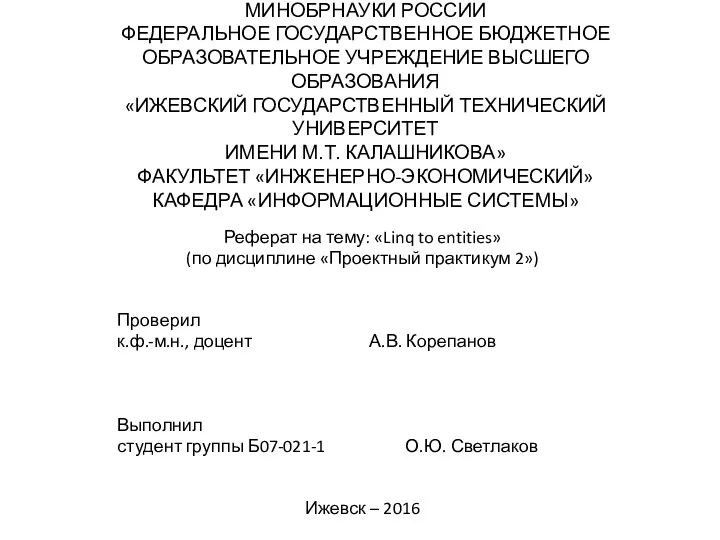 Linq to entities
Linq to entities 40. Применение графики (1)
40. Применение графики (1) Using Modern Day AI to Solve Traditional Farming Problems
Using Modern Day AI to Solve Traditional Farming Problems Базы данных. Основные понятия. Организация данных, системы управления базами данных (СУБД). (Лекция 6)
Базы данных. Основные понятия. Организация данных, системы управления базами данных (СУБД). (Лекция 6) Программируем в Windows Forms
Программируем в Windows Forms Об’єкти, функції і події в JavaScript. (Лекція 7)
Об’єкти, функції і події в JavaScript. (Лекція 7)